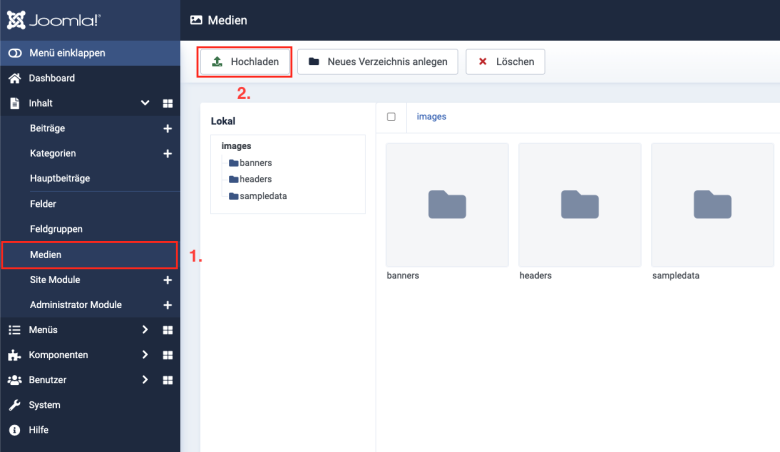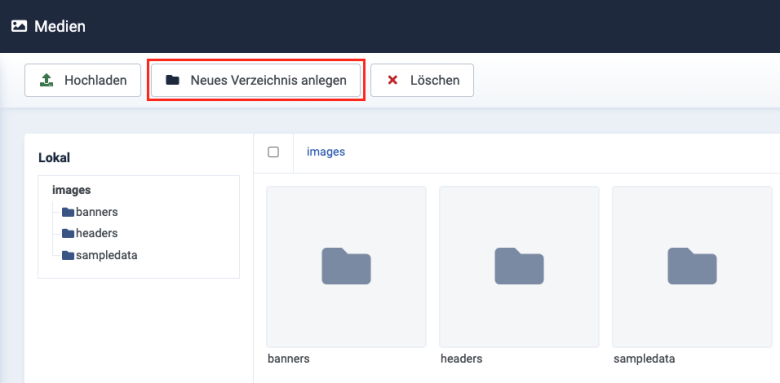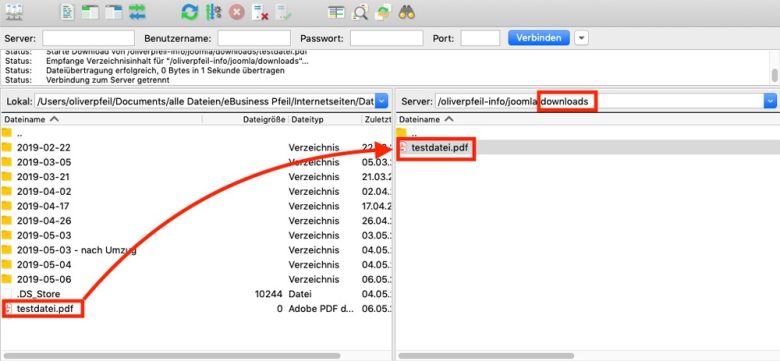In dieser Anleitung zeige ich dir, wie du in Joomla ein PDF einbinden und hochladen kannst. Den Upload der Dateien kannst du bequem über die Joomla Mediathek durchführen.
Sie sehen gerade einen Platzhalterinhalt von Youtube. Um auf den eigentlichen Inhalt zuzugreifen, klicken Sie auf die Schaltfläche unten. Bitte beachten Sie, dass dabei Daten an Drittanbieter weitergegeben werden.
Inhaltsverzeichnis
Joomla PDF hochladen (Schritt 1)
Schritt 1 besteht darin, die PDF in die Joomla Mediathek hochzuladen:
- Klicke auf Inhalt – Medien.
- Wähle den gewünschten Ordner aus, in den du die Datei hochladen möchtest.
- Klicke auf den Button „Hochladen“.
Tipp
Ich empfehle dir, für deine PDF-Dateien einen eigenen Ordner anzulegen. Klicke dazu in der Mediathek auf „Neues Verzeichnis anlegen“ und vergib einen Ordner-Namen. In diesen Ordner kannst du dann alle Dateien anlegen. Damit trennst du die verschiedenen Medien voneinander und hast eine bessere Übersicht.
PDF-Datei in Beitrag einbinden (Schritt 2)
Eine PDF-Datei kannst du in jeden beliebigen Beitrag einbinden:
- Klicke auf Inhalt – Beiträge.
- Öffne den gewünschten Beitrag.
- Markiere den Text-Bereich, den du mit der PDF verlinken möchtest.
- Klicke im Editor auf CMS Inhalt – Medien.
- Wähle die gewünschte Joomla PDF Datei aus.
- Du kannst auswählen, ob du die Datei zum Herunterladen anbieten oder direkt Einbetten möchtest.
- Klicke auf Medien einfügen.
Einbetten
Einbetten bedeutet, das die PDF Datei direkt im Browser geöffnet wird.
Herunterladen
Bei dieser Einstellung startet direkt der Download.
Mehrere Dateien gleichzeitig hochladen
Wenn du mehrere Dateien gleichzeitig hochladen möchtest, kannst du das auch über ein FTP-Programm machen. Also nicht direkt über die Mediathek, sondern über ein Programm wie Filezilla.
Für den Upload von einzelnen Dateien ist es praktischer, die Mediathek zu verwenden. Falls du allerdings viele PDF Dateien gleichzeitig hochladen möchtest, kannst du das alternativ wie folgt machen:
Sie sehen gerade einen Platzhalterinhalt von Youtube. Um auf den eigentlichen Inhalt zuzugreifen, klicken Sie auf die Schaltfläche unten. Bitte beachten Sie, dass dabei Daten an Drittanbieter weitergegeben werden.
Voraussetzung für den Upload via FTP ist es, das du Filezilla installiert und mit deinem Webspace verbunden hast.
Anschließend kannst du Dateien direkt in das gewünschte Verzeichnis hochladen. Ich empfehle dir, dafür den Ordner „images“ zu verwenden. Das ist nämlich auch der Ordner, der die Mediathek widerspiegelt.
Erstelle für deine Dateien am besten einen eigenen Unterordner. Merke dir den Namen des Ordners und der PDF-Datei, denn das werden wir gleich benötigen.
Beispiel für die URL der Datei:
https://www.deine-website.de/unterordner/testdatei.pdf
Dateibezeichnung der Dokumente
Vor dem Upload, der PDF in Joomla, solltest du, die Datei sinnvoll benennen. Dazu ein paar Tipps für dich:
- Bezeichnung
Die Dateien sollten einen sinnvollen Namen haben. Das dient der Joomla Suchmaschinenoptimierung und du machst es dem Benutzer wesentlich einfacher, da er die Datei auf seinem Endgerät besser findet. Denn nicht jeder ist ein PC-Experte.
Falsch: 0485fe.pdf
Richtig: joomla-pdf-einbinden.pdf - Schreibweise
Achte darauf, dass du nur Kleinbuchstaben und keine Sonderzeichen verwendest. Wörter trennst du mit dem Bindestrich (-) und nicht mit dem Unterstrich (_). Andernfalls kann es sein, dass es beim Download zu einem Fehler kommt, genauer gesagt die Datei nicht korrekt aufgerufen werden kann. - Dateigröße
Die Datei sollte eine möglichst geringe Größe haben. Denn je kleiner die Datei ist, umso schneller funktioniert der Download. Gerade bei Usern mit mobilen Endgeräten, die von unterwegs aus surfen, ist das ein wichtiger Aspekt.
FAQ: Fragen & Antworten
Wie kann ich eine PDF-Datei in Joomla hochladen?
Du kannst eine PDF-Datei direkt über die Mediathek oder mit einem FTP-Programm hochladen. Am besten legst du dafür einen speziellen Ordner mit dem Namen downloads an. Anschließend kopierst du die Datei in den entsprechenden Ordner.
Kann ich PDF-Dateien direkt in Joomla hochladen?
Ja, du kannst direkt über den Admin-Bereich von Joomla PDF-Dateien hochladen. Dazu musst du im Backend von Joomla nur auf Inhalt und Medien klicken. Danach wählst du die gewünschte PDF-Datei aus und startest den Upload. Diese PDF-Datei kannst du anschließend in deinen Beitrag einfügen.
Wie soll ich eine PDF-Datei benennen?
Wähle einen sinnvollen Namen wie z. B. pdf-in-joomla-einbinden.pdf und vermeide Großbuchstaben, Umlaute, Sonderzeichen oder Leerzeichen. Verwende nur Kleinbuchstaben und Bindestriche zum Trennen von Wörtern. Achte außerdem darauf, dass die Datei nicht zu groß ist. Je kleiner die Datei, desto schneller kann sie heruntergeladen werden.
Wie kann ich eine Joomla PDF-Datei verlinken?
Lade die PDF-Datei in Joomla hoch und kopiere dann die URL der PDF-Datei. Danach öffnest du den Beitrag, wo du die PDF-Datei einbinden möchtest. Gehe mit dem Cursor auf das Wort, welches du verlinken möchtest. Markiere dieses Wort und klicke auf das Hyperlink-Symbol. Dort fügst du dann die URL der PDF-Datei ein.